Windows11がSDカードを認識しないのですが?できることは次のとおりです
現在ではやや一般的ではなくなりましたが、多くのユーザーは依然として SD カードを使用して画像やその他の形式のデータを保存しています。これにアクセスするには、通常、専用のスロットがあるか、外部カード リーダーを使用できます。しかし、一部のユーザーは、SD カードが Windows 11 で認識されないと報告しています。
これが発生すると、ユーザーは SD カード内のデータにアクセスしたり取得したりすることができなくなり、行き詰まってしまいます。通常、責任は SD カード自体にありますが、常にそうとは限りません。
したがって、SD カードが Windows 11 で認識されない理由と、問題を解決する最適な方法を知る必要があります。両方の質問に対する答えを見つけるには、次のセクションを読んでください。
SD カードが Windows 11 で認識されないのはなぜですか?
エラーのトラブルシューティングを行うときは、体系的でバランスの取れたアプローチに従う必要があります。まず、SD カードがエクスプローラーに表示されているかどうかを確認します。そうでない場合は、「ディスクの管理」に移動し、そこに見つかるかどうかを確認してください。
SD がファイル エクスプローラーにはなく、ディスクの管理にはリストされている場合は、ドライブ文字が割り当てられていない可能性があります。ただし、両方の場所で見つからない場合は、ドライバー (カードとカード リーダー) が原因です。
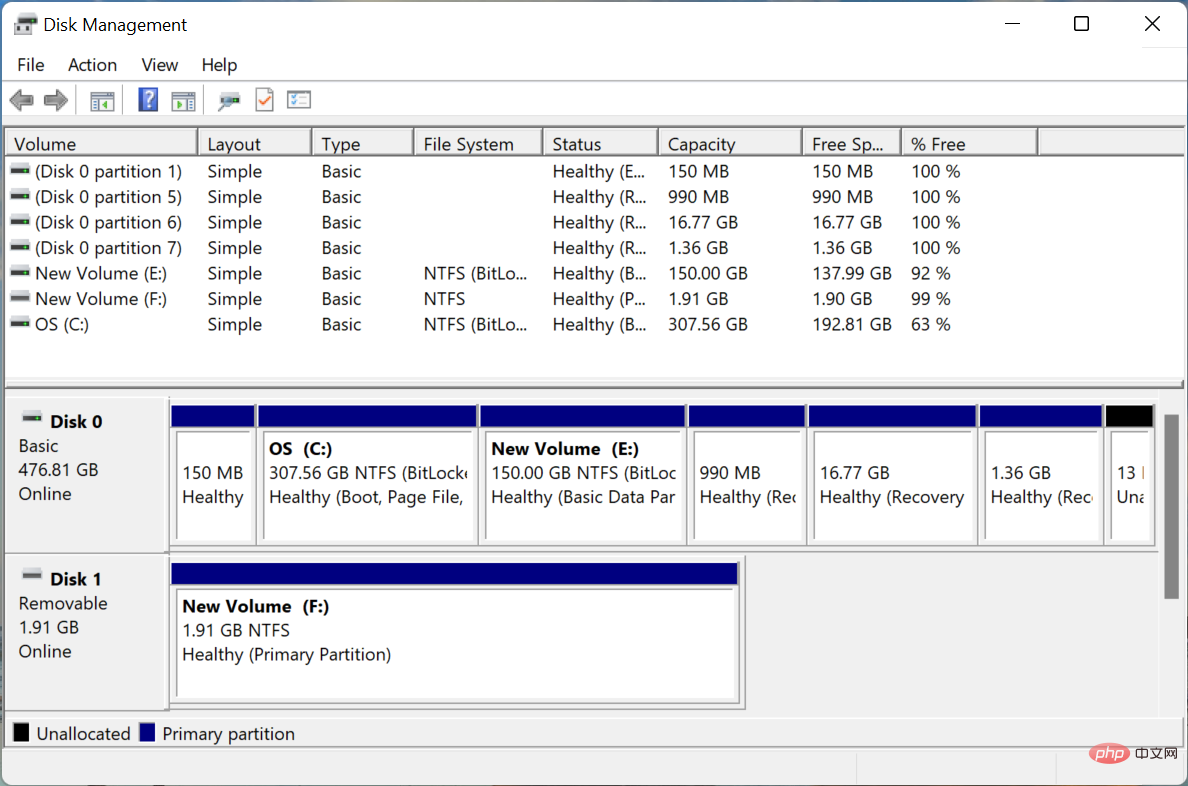
これに加えて、SD カードの書き込み保護が有効になっている場合があり、これによりアクセスできなくなる可能性があります。さらに、SD カードまたはコンピュータ上のマルウェアまたはウイルスがこの問題を引き起こす可能性があります。
問題を特定できた場合は、関連する方法に進み、それを実行して、Windows 11 で SD カードが認識されない問題を修正してください。それ以外の場合は、記載されている順序で簡単なトラブルシューティングを実行してください。
Windows 11 で SD カードが認識されない場合はどうすればよいですか?
1. いくつかの基本的なチェック
複雑な解決策に取り組む前に、役に立つかもしれないいくつかの基本的なチェックがあります。まず、SD カードを取り出し、きれいな布で拭きます。また、コンピュータのポートにそよ風を吹き込んで、蓄積したほこりや破片を取り除きます。
外部 SD カード リーダーを使用している場合は、取り外して別の USB ポートに接続します。以前に接続した USB ポートに問題があった場合は、これで問題が解決されるはずです。
SD カードを別のコンピュータに接続して、そこで動作するかどうかを確認することもできます。その場合、問題はコンピュータにあり、以下に示す方法で問題を解決できるはずです。
そうでない場合でも、書き込み保護に関連している可能性があるため、念のため、Windows 11でSDカードが認識されない問題を修正するためのここでの方法を試すことをお勧めします。
2. 書き込み保護を無効にする
多くの SD カードには書き込み保護機能があり、データの読み取りのみが許可され、変更はできません。ただし、ここで問題が発生すると、SD カードが Windows 11 で認識されなくなる可能性もあります。
この場合、書き込み保護を無効にすることをお勧めします。これを行うには、角の近くにあるスイッチを探し、それをオフまたはロック解除の位置に動かします。これは SD カードの場合に当てはまります。

完了したら、SD カードを再接続し、動作するかどうかを確認します。エラーが解決しない場合は、次の方法に進みます。
3. SD カードにドライブ文字を割り当てます
- Windows XX を押すか、Start アイコンを右クリックして、クイック アクセス/パワー ユーザー メニューを起動し、オプションのリストから ディスク管理 を選択します。

- 次に、問題の SD カードを右クリックし、コンテキスト メニューから ドライブ文字とパスの変更を選択します。

- 「追加」ボタンをクリックします。

- 次に、ドロップダウン メニューからドライブ文字を選択するか、デフォルトの選択を使用し、下部にある OK をクリックして変更を保存します。

4. SD カード ドライバーを更新します。
- Windows S を押して検索を開始します。テキスト フィールドに「デバイス マネージャー」と入力し、表示される関連する検索結果をクリックします。

- 次に、SD カードを見つけて右クリックし、コンテキスト メニューから ドライバーの更新を選択します。

- 選択[ドライバーの更新] ウィンドウでドライバーを自動的に検索します。

#Windows 11 の問題では、ドライバーが古いと SD カードが認識されなくなることもあります。この場合、ドライバーを更新すると問題が解決されるはずです。
ドライバーが更新されるたびに、パフォーマンス、新機能、既知のバグに対するパッチの点で特定の機能強化が導入されます。
ただし、ここに記載されているデバイス マネージャーの方法では、コンピューター上のダウンロードされたバージョンのみがスキャンされます。これまでにダウンロードしたことがない場合は、演習全体が無駄になる可能性があります。この場合、最新バージョンのドライバーを手動でインストールできます。
あるいは、より単純な方法で、信頼できるサードパーティのアプリケーションに更新を任せることもできます。システム上のすべてのドライバーの最新バージョンを自動的にインストールし、最新の状態に保つ特殊なツールである DriverFix を使用することをお勧めします。
⇒DriverFix を取得します
5. マルウェアとウイルスをスキャンします
-
Windows S# を押します##検索メニューを起動し、テキスト フィールドに「Windows セキュリティ」と入力し、関連する検索結果をクリックします。
 「ウイルスと脅威からの保護」
「ウイルスと脅威からの保護」 - をクリックします。
 次に、 [スキャン オプション]
次に、 [スキャン オプション] - をクリックして、利用可能なすべてのスキャンを表示します。
 「 フル スキャン
「 フル スキャン - 」オプションを選択し、下部にある「今すぐスキャン」ボタンをクリックします。
 マルウェアまたはウイルスに感染したシステムは誤動作し、Windows 11 の問題で SD カードが認識されなくなる可能性があります。この場合、スキャンを実行するとエラーが解消されます。さらに、信頼できるサードパーティのウイルス対策ソフトウェアを使用してスキャンすることもできます。
マルウェアまたはウイルスに感染したシステムは誤動作し、Windows 11 の問題で SD カードが認識されなくなる可能性があります。この場合、スキャンを実行するとエラーが解消されます。さらに、信頼できるサードパーティのウイルス対策ソフトウェアを使用してスキャンすることもできます。
6. SD カードのフォーマット
- Windows
- S を押して検索メニューを起動し、「」と入力して SD カードを作成し、フォーマットします。ハードディスク パーティション を選択し、関連する検索結果をクリックしてディスクの管理を起動します。
 障害が発生した SD カードを右クリックし、コンテキスト メニューから Format を選択します。
障害が発生した SD カードを右クリックし、コンテキスト メニューから Format を選択します。 -
 次に、[ファイル システム] ドロップダウン メニューから FAT32 を選択し、
次に、[ファイル システム] ドロップダウン メニューから FAT32 を選択し、 -
ボリューム ラベル テキスト フィールドに名前を入力して、[OK] をクリックします。一番下にあります。
 ポップアップ確認プロンプトで OK をクリックします。
ポップアップ確認プロンプトで OK をクリックします。 -
 フォーマットプロセスが完了するまで待ちます。
フォーマットプロセスが完了するまで待ちます。 - フォーマットを実行すると、SD カードの問題が解決され、Windows 11 で認識されるようになります。
これでも問題が解決しない場合は、カード リーダーに問題がある可能性があり、修理または交換する必要があります。
多くの場合、ユーザーは新世代の SD カードを互換性のない古いカード リーダーに接続しようとします。ここで、Windows 11でSDカードが認識されないというエラーを解消するには、信頼性が高く効果的なカードリーダーを購入するだけです。
また、SD カードが動作しなくなった場合や誤ってデータを削除してしまった場合に備えて、SD カードから写真を復元するための最適なツールもチェックしてください。
以上がWindows11がSDカードを認識しないのですが?できることは次のとおりですの詳細内容です。詳細については、PHP 中国語 Web サイトの他の関連記事を参照してください。

ホットAIツール

Undresser.AI Undress
リアルなヌード写真を作成する AI 搭載アプリ

AI Clothes Remover
写真から衣服を削除するオンライン AI ツール。

Undress AI Tool
脱衣画像を無料で

Clothoff.io
AI衣類リムーバー

AI Hentai Generator
AIヘンタイを無料で生成します。

人気の記事

ホットツール

メモ帳++7.3.1
使いやすく無料のコードエディター

SublimeText3 中国語版
中国語版、とても使いやすい

ゼンドスタジオ 13.0.1
強力な PHP 統合開発環境

ドリームウィーバー CS6
ビジュアル Web 開発ツール

SublimeText3 Mac版
神レベルのコード編集ソフト(SublimeText3)

ホットトピック
 7566
7566
 15
15
 1386
1386
 52
52
 87
87
 11
11
 28
28
 105
105
 携帯電話でXMLをPDFに変換する方法は?
Apr 02, 2025 pm 10:18 PM
携帯電話でXMLをPDFに変換する方法は?
Apr 02, 2025 pm 10:18 PM
携帯電話でXMLをPDFに直接変換するのは簡単ではありませんが、クラウドサービスの助けを借りて実現できます。軽量モバイルアプリを使用してXMLファイルをアップロードし、生成されたPDFを受信し、クラウドAPIで変換することをお勧めします。クラウドAPIはサーバーレスコンピューティングサービスを使用し、適切なプラットフォームを選択することが重要です。 XMLの解析とPDF生成を処理する際には、複雑さ、エラー処理、セキュリティ、および最適化戦略を考慮する必要があります。プロセス全体では、フロントエンドアプリとバックエンドAPIが連携する必要があり、さまざまなテクノロジーをある程度理解する必要があります。
 XMLオンラインフォーマット
Apr 02, 2025 pm 10:06 PM
XMLオンラインフォーマット
Apr 02, 2025 pm 10:06 PM
XMLオンラインフォーマットツールは、厄介なXMLコードを自動的に読みやすい形式と維持します。 XMLの構文ツリーを解析し、フォーマットルールを適用することにより、これらのツールはコードの構造を最適化し、その保守性とチームワークの効率を向上させます。
 PSが荷重を見せ続ける理由は何ですか?
Apr 06, 2025 pm 06:39 PM
PSが荷重を見せ続ける理由は何ですか?
Apr 06, 2025 pm 06:39 PM
PSの「読み込み」の問題は、リソースアクセスまたは処理の問題によって引き起こされます。ハードディスクの読み取り速度は遅いか悪いです。CrystaldiskInfoを使用して、ハードディスクの健康を確認し、問題のあるハードディスクを置き換えます。不十分なメモリ:高解像度の画像と複雑な層処理に対するPSのニーズを満たすためのメモリをアップグレードします。グラフィックカードドライバーは時代遅れまたは破損しています:ドライバーを更新して、PSとグラフィックスカードの間の通信を最適化します。ファイルパスが長すぎるか、ファイル名に特殊文字があります。短いパスを使用して特殊文字を避けます。 PS独自の問題:PSインストーラーを再インストールまたは修理します。
 PSが常にロードされていることを常に示しているときに、ロードの問題を解決する方法は?
Apr 06, 2025 pm 06:30 PM
PSが常にロードされていることを常に示しているときに、ロードの問題を解決する方法は?
Apr 06, 2025 pm 06:30 PM
PSカードは「ロード」ですか?ソリューションには、コンピューターの構成(メモリ、ハードディスク、プロセッサ)の確認、ハードディスクの断片化のクリーニング、グラフィックカードドライバーの更新、PS設定の調整、PSの再インストール、優れたプログラミング習慣の開発が含まれます。
 XMLファイルが大きすぎると、PDFSを携帯電話に変換できますか?
Apr 02, 2025 pm 09:54 PM
XMLファイルが大きすぎると、PDFSを携帯電話に変換できますか?
Apr 02, 2025 pm 09:54 PM
携帯電話で超大型XMLをPDFに直接変換することは困難です。パーティション戦略を採用することをお勧めします:クラウド変換:クラウドプラットフォームにアップロードし、サーバーによって処理されます。効率的で安定していますが、ネットワークと支払いの可能性が必要です。セグメント化処理:プログラミングツールを使用して、大きなXMLを小さなファイルに分割し、1つずつ変換するため、プログラミング機能が必要です。大規模なファイルの処理に特化した変換ツールを見つけ、クラッシュしやすいソフトウェアの選択を避けるために、ユーザーレビューのチェックに注意してください。
 H5ページの生産には継続的なメンテナンスが必要ですか?
Apr 05, 2025 pm 11:27 PM
H5ページの生産には継続的なメンテナンスが必要ですか?
Apr 05, 2025 pm 11:27 PM
H5ページは、コードの脆弱性、ブラウザー互換性、パフォーマンスの最適化、セキュリティの更新、ユーザーエクスペリエンスの改善などの要因のため、継続的に維持する必要があります。効果的なメンテナンス方法には、完全なテストシステムの確立、バージョン制御ツールの使用、定期的にページのパフォーマンスの監視、ユーザーフィードバックの収集、メンテナンス計画の策定が含まれます。
 PSの負荷速度をスピードアップする方法は?
Apr 06, 2025 pm 06:27 PM
PSの負荷速度をスピードアップする方法は?
Apr 06, 2025 pm 06:27 PM
Slow Photoshopの起動の問題を解決するには、次のような多面的なアプローチが必要です。ハードウェアのアップグレード(メモリ、ソリッドステートドライブ、CPU)。時代遅れまたは互換性のないプラグインのアンインストール。システムのゴミと過剰な背景プログラムを定期的にクリーンアップします。無関係なプログラムを慎重に閉鎖する。起動中に多数のファイルを開くことを避けます。
 Android電話でXMLをPDFに変換する方法は?
Apr 02, 2025 pm 09:51 PM
Android電話でXMLをPDFに変換する方法は?
Apr 02, 2025 pm 09:51 PM
Android電話でXMLをPDFに直接変換することは、組み込み機能を介して実現できません。次の手順を通じて国を保存する必要があります。XMLデータをPDFジェネレーター(テキストやHTMLなど)によって認識された形式に変換します。フライングソーサーなどのHTML生成ライブラリを使用して、HTMLをPDFに変換します。



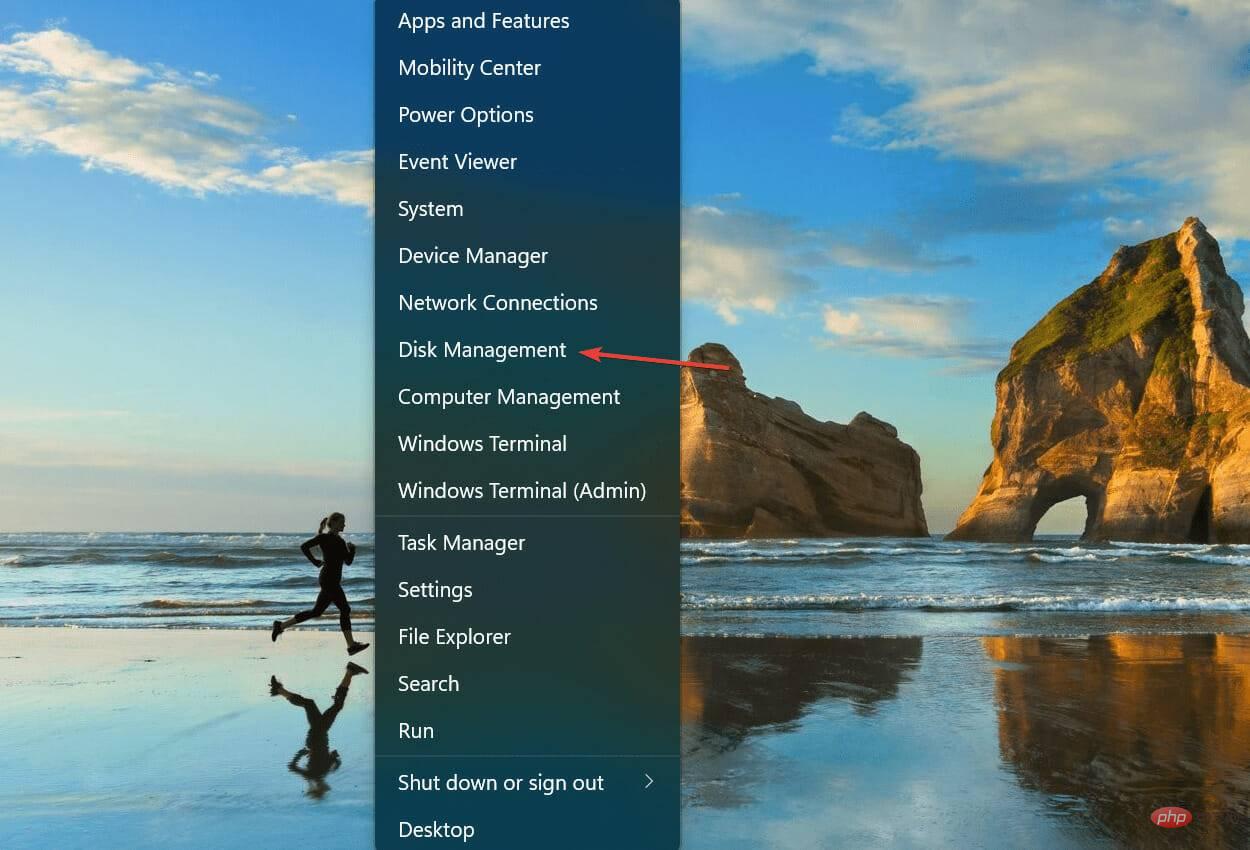
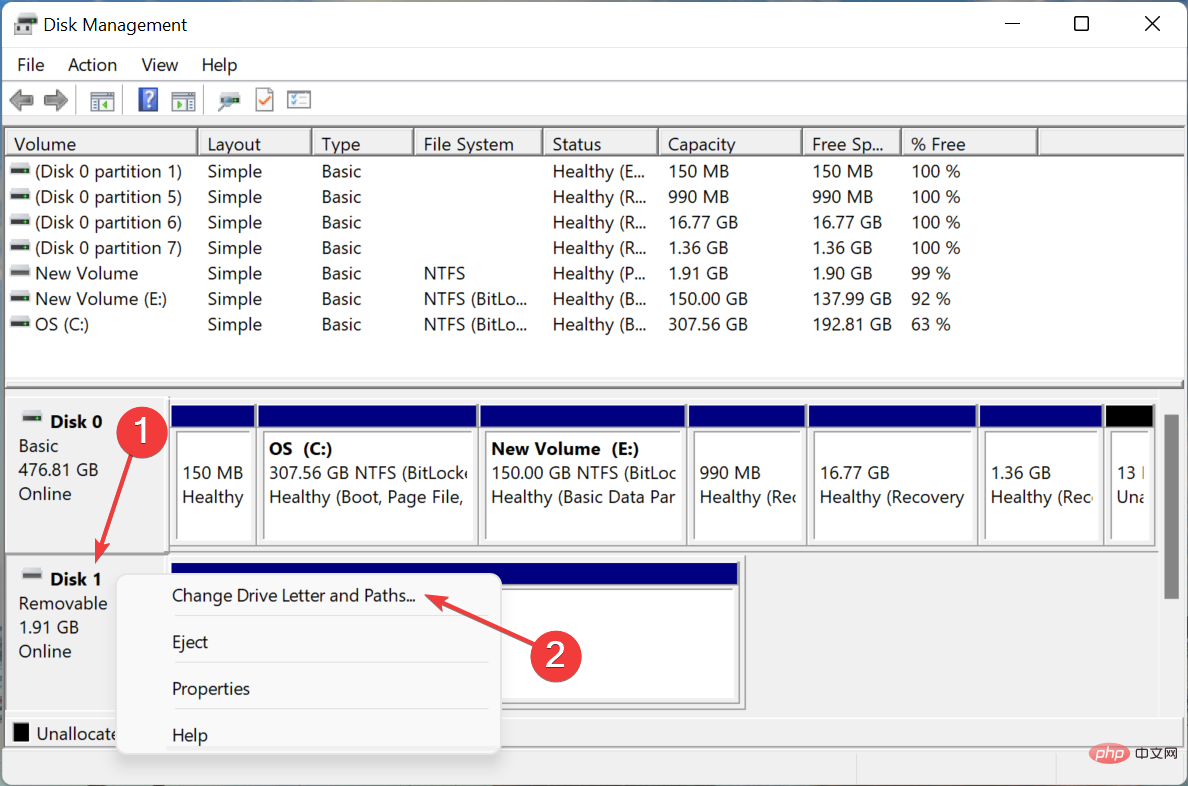
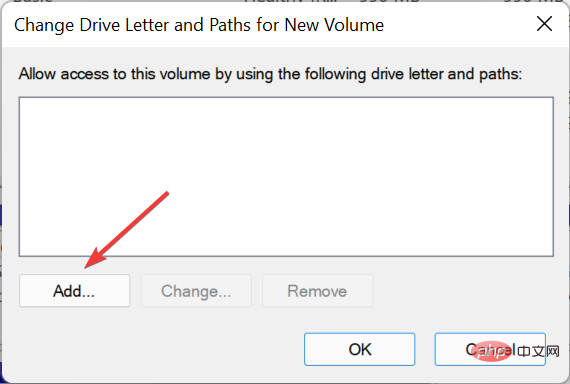
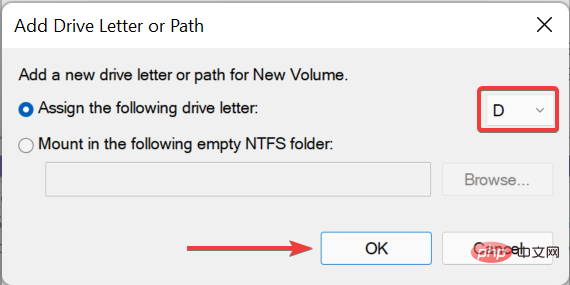
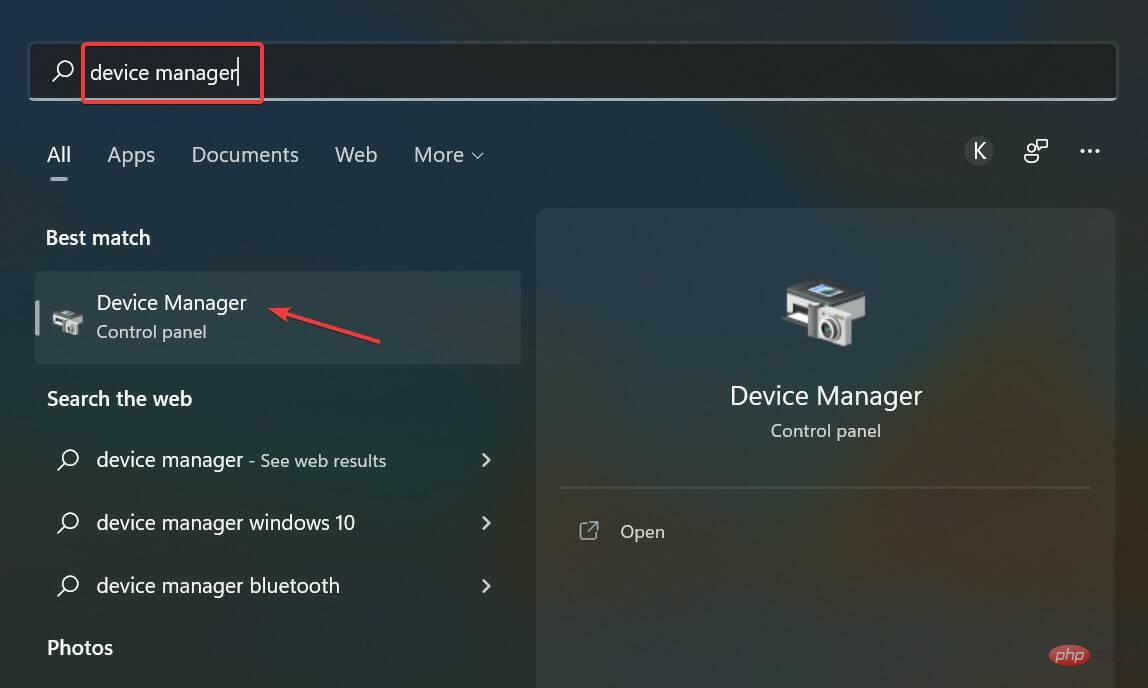
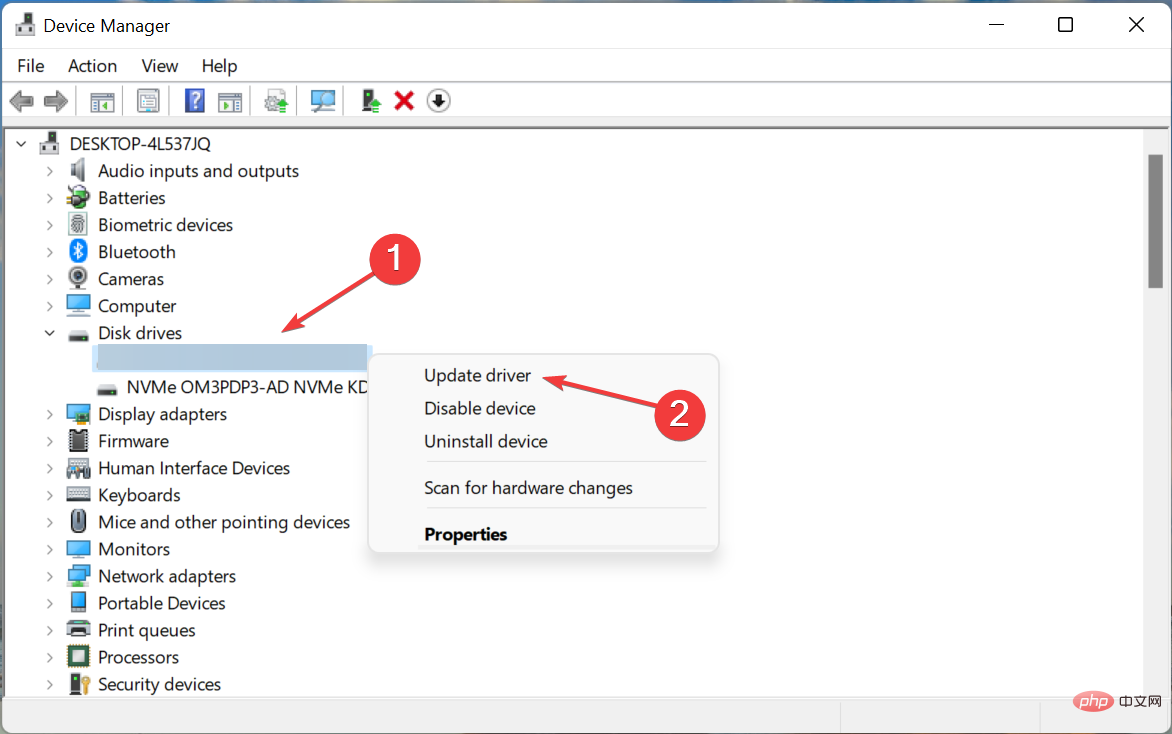
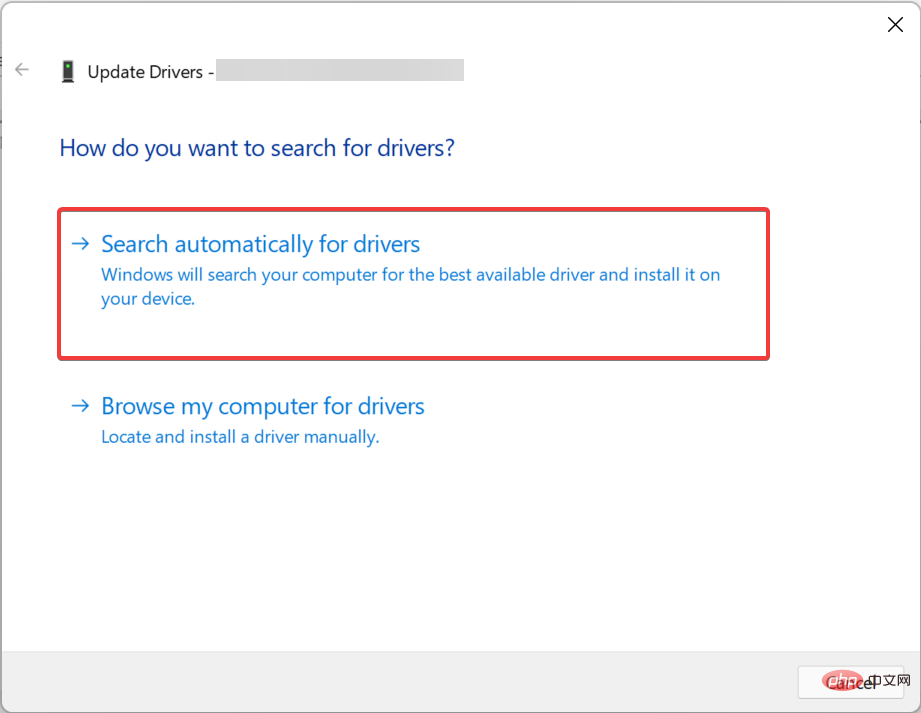
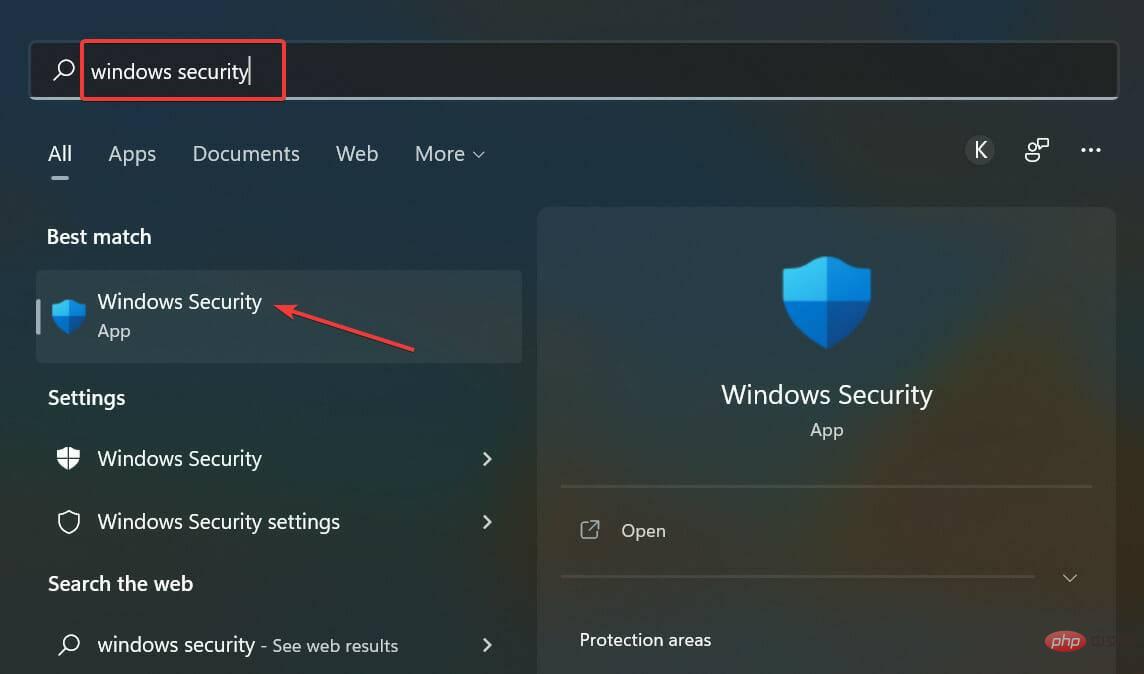
 次に、
次に、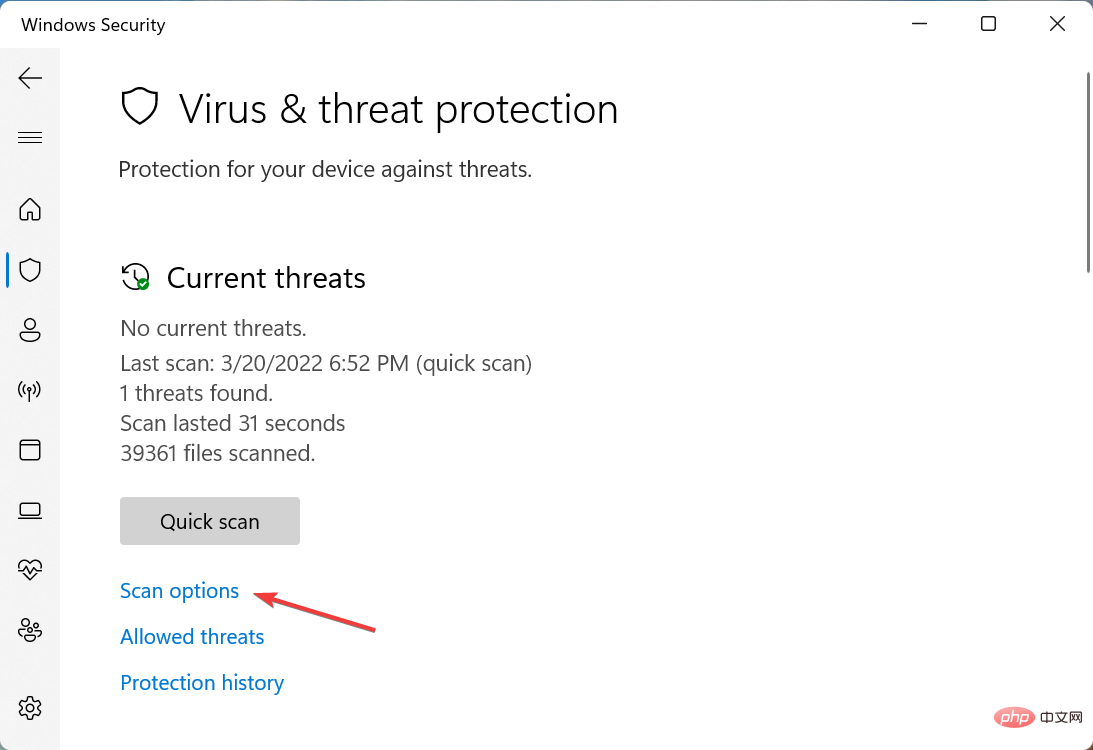 「
「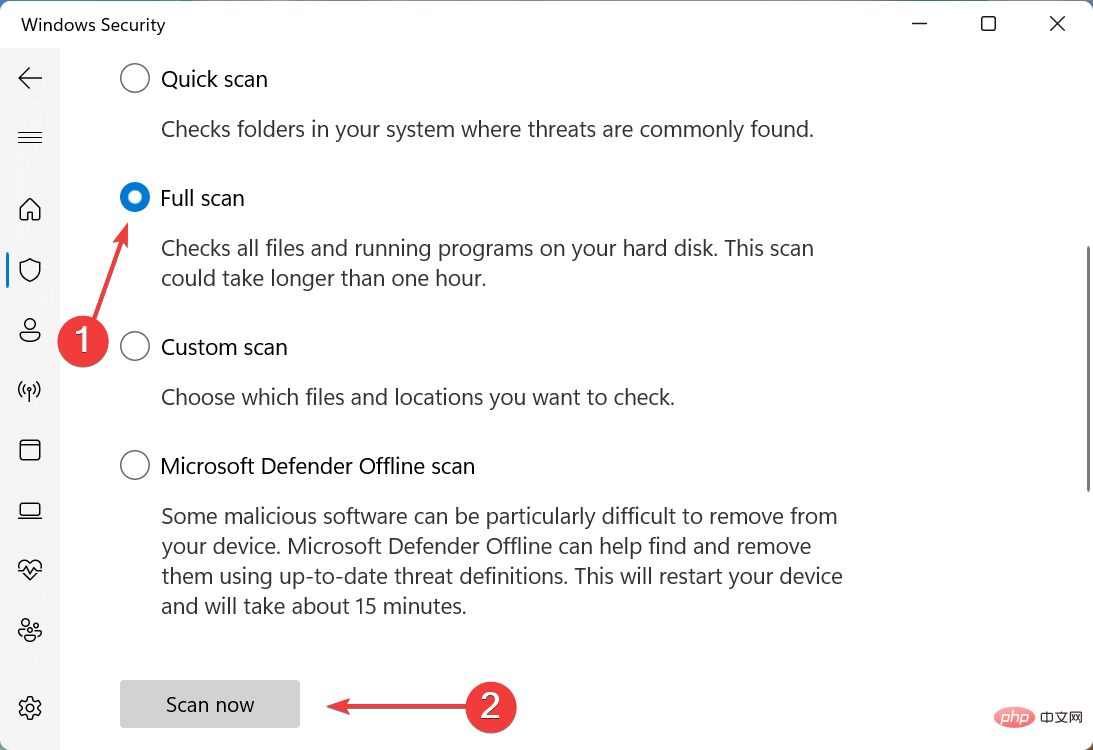
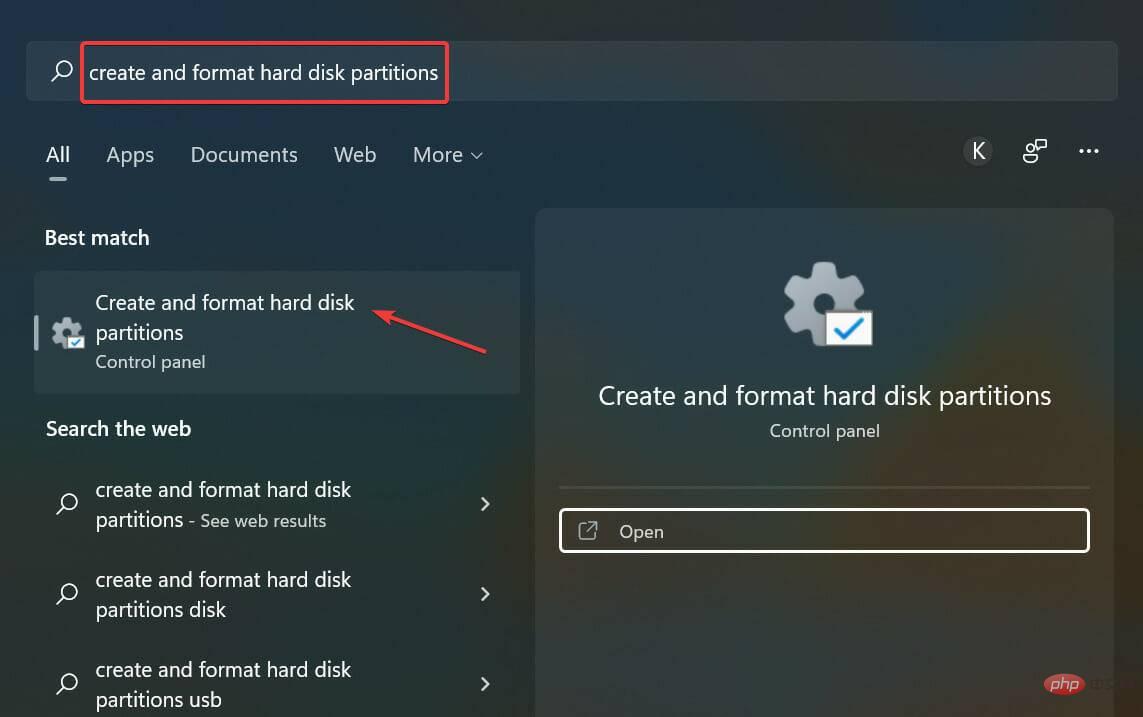 障害が発生した SD カードを右クリックし、コンテキスト メニューから
障害が発生した SD カードを右クリックし、コンテキスト メニューから  次に、[ファイル システム] ドロップダウン メニューから
次に、[ファイル システム] ドロップダウン メニューから 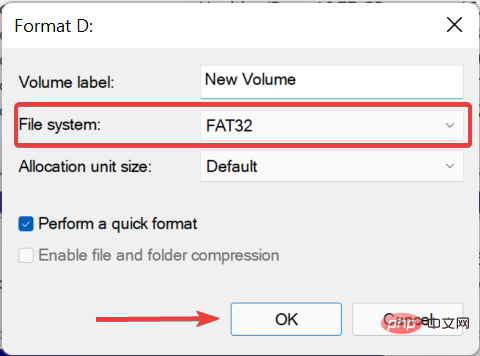 ポップアップ確認プロンプトで
ポップアップ確認プロンプトで 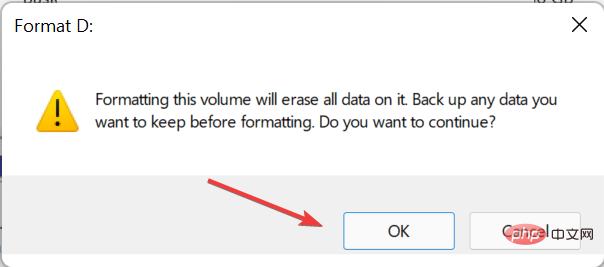 フォーマットプロセスが完了するまで待ちます。
フォーマットプロセスが完了するまで待ちます。 